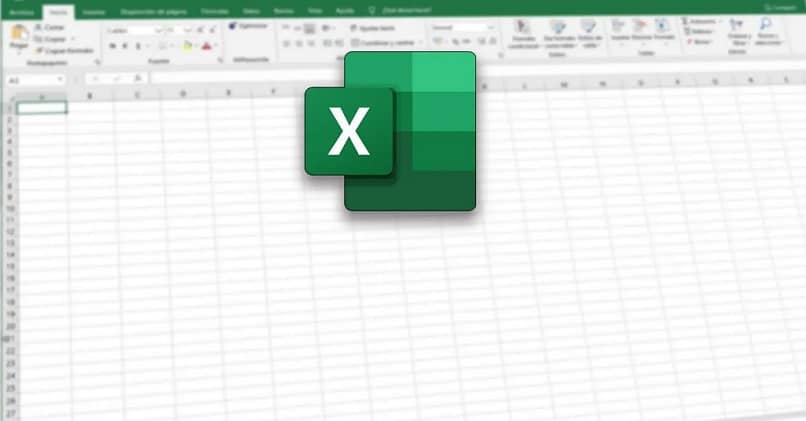
Opi käyttämään kaikkia työkaluja tunnettu laskentataulukko on tavoite, joka on otettava huomioon, jos sitä käytetään paljon, joten voisimme aloittaa tietämällä kuinka jakaa ja monistaa Excel.
Vaikka monet vaihtoehdoista voidaan oppia matkan varrella, ylimääräisen avun tai ohjauksen saaminen ei vahingoita ketään. Oppiminen on aina välttämätöntä Excelin tietokannan BASE -toiminnon käyttämisestä yksinkertaisesti CODE -toiminnon käyttämiseen Excelissä.
Lisäksi on käyttäjiä, joiden on vaikeaa suorittaa mitään työtä Excelissä, mutta he joutuvat silti tekemään sen.
Opi jakamaan arkki Excelissä!
Jakautumisesta puheen ollen laskentataulukko, viittaa paneelien jakamiseen arkin sisään. Ensinnäkin laskentataulukko on helppo luoda Microsoft Excelissä.
Tällä tavalla ja päätuloksena jakamalla mainittu sivu paneeleiksi, mainittuja osioita voidaan siirtää itsenäisesti.
Tämän saavuttamiseksi sinun on valittava juuri sen rivin alapuolelta, johon haluat soveltaa edellä mainittua jakoa.
Jos olet sarake, sinun on valittava oikealta puolelta, mihin haluat luoda segmentoinnin.
Seuraavaksi se sijaitsee ja napsauttaa välilehteä nimeltä ”Näytä”, Sijaitsee vihreässä yläpaneelissa, on yleensä kahdeksas vaihtoehto.
Tässä osio, joka on omistettu ”Ikkuna”, Oikealla puolella se näkyy selvästi.
Siksi, jos haluat jatkaa askel askeleelta, valitse painike nimeltä ”Jakaa”Jotta Excel voi tehdä valitun muutoksen.
Jos toisaalta haluat kääntää tai poistaa pirstoutumisen arkin paneeleista, riittää, että siirryt samaan valikkoon ja napsautat ”Jakaa”.
Jäljelle jää vain henkilö, joka soveltaa tietoja, koska olemme nähneet tämän opetusohjelman ensimmäisen osan tietääksemme jakaa ja kopioida Excelissä.
Kopioi Excelissä
On olemassa useita tapoja luoda kopio sivusta tai kirjasta Excelissä, yleensä nämä sisältyvät komentoihin ”Liikkua”Tai”Kopio”Mukana.
Siirry uuteen kirjaan
Tämä tarkoittaa tätä varten tiedostosta toiseen molemmat paikat on avattava. Eli lähdekirja ja vastaanotin.
Seuraavaksi kopioitava sivu sijaitsee ja sitä napsautetaan hiiren kakkospainikkeella vastaavalla välilehdellä. Sitten sinun täytyy vain ryömiä siihen. uusi kirja ja etsi tai aseta se välilehdelle.
Tällä tavalla, jos se on sijoitettu oikein, sen pitäisi liikkua tyydyttävästi ja siten se olisi helppo kopioida.
Kopioi samaan kirjaan
Jos nyt haluat kopioida tai siirtää arkin saman kirjan sisällä, voit tehdä sen useilla tavoilla.
Ensimmäinen koostuu avaimen käytöstä ”Ctrl”Pidä näppäintä painettuna ja vedä haluamasi välilehti toiseen kohtaan sivupaneelissa.
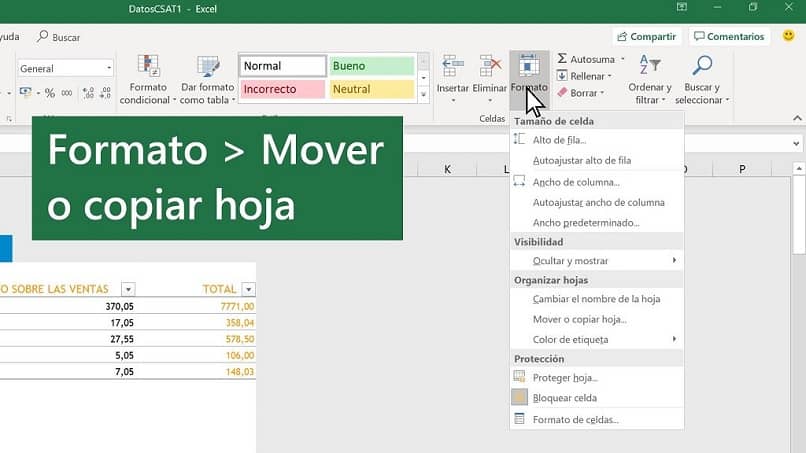
Näin ollen, kun vapautat painikkeen ja napsautat, sinulla on tarkka kopio taulukosta, sillä erotuksella, että nimessä on ”(1)”Sen vieressä tai vastaava numero.
Toisaalta, kun napsautat hiiren kakkospainikkeella arkkia, jonka haluat siirtää tai kopioida, sen vaihtoehdot avautuvat.
Kaikista näistä tulee kutsu ”Siirrä tai Kopioi”Sitä on painettava, jotta asetusvalikko tulee näkyviin.
Tässä vaiheessa päätät minne haluat siirtää tai kopioida, kaikki riippuu kunkin käyttäjän kiinnostuksista ja tarpeista.
Lopuksi ikkunan alareunassa on valintaruutu, jossa on vaihtoehto ”Luo kopio”Ja sitten luovuta”Hyväksyä”, Ja näin arkki on kopioitu.
Vaikka on jo mainittu, että yksi parhaista tavoista oppia käsittelemään tätä työkalua on kokeilu ja erehdys, tämän oppaan avulla olet jo oppinut jakamaan ja monistamaan Excelissä.